مەزمۇن جەدۋىلى
بۇ دەرسلىك SUMIF بىلەن SUMIFS فۇنكىسىيەسىنىڭ گرامماتىكىسى ۋە ئىشلىتىلىشى جەھەتتىكى پەرقىنى چۈشەندۈرۈپ بېرىدۇ ، ھەمدە Excel 365 ، 2021 ، 2019 ، 2016 ، 2016-يىللىرىدىكى كۆپ خىل AND / OR ئۆلچىمى بىلەن قىممەتنى يىغىنچاقلاش ئۈچۈن بىر قانچە فورمۇلا مىسال بىلەن تەمىنلەيدۇ. ، 2013 ، 2010 ۋە ئۇنىڭدىن تۆۋەن. بىر قانچە ماقالە ئىلگىرى بىز COUNTIF ۋە COUNTIFS ئۈستىدە ئىزدەندۇق ، بۇلار ئايرىم-ئايرىم ھالدا بىر شەرت ۋە بىر قانچە شەرتكە ئاساسەن ھۈجەيرىلەرنى ساناش ئۈچۈن لايىھەلەنگەن. ئالدىنقى ھەپتە بىز بېكىتىلگەن ئۆلچەمگە ماس كېلىدىغان قىممەت قوشىدىغان Excel SUMIF نى خەۋەر قىلدۇق. ھازىر SUMIF - Excel SUMIFS نىڭ كۆپلۈك نۇسخىسىنى بېسىپ ئۆتىدىغان پەيت كەلدى ، ئۇ قىممەتنى كۆپ خىل ئۆلچەمدە يىغىنچاقلاشقا يول قويىدۇ. ۋە بىر قانچە قوشۇمچە ئۆلچەم. بۇ قارىماققا ناھايىتى لوگىكىلىقدەك قىلىدۇ… ئەمما «لوگىكىلىق» مىكروسوفت بىلەن ئالاقە قىلغاندا ھەمىشە ئۇنداق بولمايدۇ :)
Excel SUMIF ئىقتىدارى - گرامماتىكىسى & amp; ئىشلىتىش
SUMIF ئىقتىدارى يەككە ئۆلچەم گە ئاساسەن قىممەتنى شەرتلىك يىغىنچاقلاشقا ئىشلىتىلىدۇ. بىز ئالدىنقى ماقالىدە SUMIF گرامماتىكىسىنى تەپسىلىي مۇلاھىزە قىلدۇق ، بۇ يەردە تېز يېڭىلاش بار.
SUMIF (دائىرە ، ئۆلچەم ، [sum_range])- دائىرىسى - ھۈجەيرىلەرنىڭ دائىرىسى سىزنىڭ ئۆلچىمىڭىز بىلەن باھالىنىشىڭىز تەلەپ قىلىنىدۇ.
- ئۆلچەم - شەرتسىز يەنە بىر ئاز كىچىك ئۇسۇلنى ئىشلىتىشىڭىز كېرەك - SUMIF فورمۇلاڭىزنى SUM ئىقتىدارىغا ئوراپ قويۇڭ ، بۇنىڭغا ئوخشاش:
=SUM(SUMIF(C2:C9, {"John","Mike","Pete"} , D2:D9))
كۆرگىنىڭىزدەك ، بىر گۇرۇپپا ئۆلچىمى فورمۇلانى SUMIF + SUMIF غا سېلىشتۇرغاندا تېخىمۇ ئىخچام قىلىدۇ ، ھەمدە سانلار گۇرپىسىغا خالىغانچە قىممەت قوشالايسىز.
بۇ ئۇسۇل سانلار بىلەن بىللە تېكىست قىممىتى بىلەنمۇ ئىشلەيدۇ. مەسىلەن ، C ئىستوندىكى تەمىنلىگۈچىلەرنىڭ ئىسمى بولمىسا ، سىزدە 1 ، 2 ، 3 قاتارلىق تەمىنلىگۈچى كىملىكلەر بولسا ، ئۇنداقتا SUMIF فورمۇلاڭىز مۇشۇنىڭغا ئوخشايدۇ:
=SUM(SUMIF(C2:C9, {1,2,3} , D2:D9))تېكىست قىممىتىگە ئوخشىمايدىغىنى ، سانلار سانلار گۇرپىسىدا قوش تىرناق ئىچىگە ئېلىنىشىنىڭ ھاجىتى يوق.
مىسال 3. SUMPRODUCT & amp; SUMIF
ئەگەر سىز ياخشى كۆرىدىغان ئۇسۇل بولسا ، بەزى فورمۇلادا بىۋاسىتە بەلگىلەيدىغان ئۆلچەملەرنى تىزىشتىن باشقا ، سىز SUMIF نى SUMPRODUCT ئىقتىدارى بىلەن بىرلەشتۈرۈپ ، بۇ سانلار گۇرپىسىدىكى زاپچاسلارنى كۆپەيتەلەيسىز ۋە قايتۇرىسىز. ئۇ مەھسۇلاتلارنىڭ يىغىندىسى> ئەمما ئەلۋەتتە ، ئەگەر سىز خالىسىڭىز ، SUMIF ئىقتىدارىڭىزنىڭ سانلار گۇرپىسىدىكى قىممەتلەرنى تىزىشىڭىزغا ھېچ نەرسە توسقۇنلۇق قىلالمايدۇ:
=SUMPRODUCT(SUMIF(C2:C9, {"Mike","John","Pete"}, D2:D9))ھەر ئىككى فورمۇلا قايتۇرغان نەتىجە سىز بىلەن ئوخشاش بولىدۇ. ئېكران رەسىمىدىن كۆرۈڭ:

Excel SUMIFS كۆپ خىل OR ئۆلچىمى بىلەن
ئەگەر Excel دىكى قىممەتنى شەرتلىك ھالدا يىغىنچاقلىماقچى بولسىڭىزكۆپ خىل OR شارائىتى بار ، ئەمما بىر قانچە يۈرۈش شەرتلەر بىلەن SUMIF نىڭ ئورنىغا SUMIFS ئىشلىتىشىڭىز كېرەك. بۇ فورمۇلا بىز بايا مۇلاھىزە قىلغان نەرسىگە بەك ئوخشايدۇ.
ئادەتتىكىگە ئوخشاش ، بىر مىسال بۇ نۇقتىنى تېخىمۇ ياخشى تەسۋىرلەشكە ياردىمى بولۇشى مۇمكىن. مېۋە تەمىنلىگۈچىلەر جەدۋىلىدە ، مال يەتكۈزۈش ۋاقتى (E ئىستون) نى قوشۇپ ، مايك ، جون ۋە پېتنىڭ ئۆكتەبىردە يەتكۈزگەن ئومۇمىي مىقدارىنى تاپايلى.
مىسال 1. SUMIFS + SUMIFS
The بۇ خىل ئۇسۇلدا ھاسىل قىلىنغان فورمۇلا نۇرغۇن تەكرارلاشنى ئۆز ئىچىگە ئالىدۇ ۋە قارىماققا ئاۋارىچىلىق كۆرۈنىدۇ ، ئەمما چۈشىنىش ئاسان ، ئەڭ مۇھىمى ئۇ ئىشلەيدۇ :)
=SUMIFS(D2:D9,C2:C9, "Mike", E2:E9,">=10/1/2014", E2:E9, "<=10/31/2014") +SUMIFS (D2: D9, C2: C9, "John", E2: E9, "& gt; = 10/1/2014", E2: E9, "& lt; = 10/31/2014") +
SUMIFS (D2: D9, C2 : C9, "Pete", E2: E9, "& gt; = 10/1/2014", E2: E9, "& lt; = 10/31/2014")
كۆرگىنىڭىزدەك ، سىز a تەمىنلىگۈچىلەرنىڭ ھەر بىرى ئۈچۈن ئايرىم SUMIFS ئىقتىدارى بار ھەمدە 10-ئاينىڭ 1-كۈنىگە تەڭ ياكى ئۇنىڭدىن چوڭ ("& gt; = 10/1/2014" ،) ۋە 31-ئۆكتەبىردىن تۆۋەن ياكى تەڭ ("& lt; = 10/31) دىن ئىبارەت ئىككى شەرتنى ئۆز ئىچىگە ئالىدۇ. / 2014 ") ، ئاندىن نەتىجىنى يىغىنچاقلايسىز.

مىسال 2. SUM & amp; سانلار گۇرپىسى بىلەن SUMIFS
مەن بۇ ئۇسۇلنىڭ ماھىيىتىنى SUMIF مىسالىدا چۈشەندۈرمەكچى بولدۇم ، شۇڭا ھازىر بىز بۇ فورمۇلانى كۆپەيتەلەيمىز ، تالاش-تارتىش تەرتىپىنى ئۆزگەرتەلەيمىز (ئېسىڭىزدە تۇتۇڭ SUMIF بىلەن ئوخشىمايدۇ) ۋە SUMIFS) ۋە قوشۇمچە ئۆلچەملەرنى قوشۇڭ. ھاسىل بولغان فورمۇلا SUMIFS + SUMIFS غا قارىغاندا تېخىمۇ ئىخچام:
=SUM(SUMIFS(D2:D9,C2:C9, {"Mike", "John", "Pete"}, E2:E9,">=10/1/2014", E2:E9, "<=10/31/2014"))قايتۇرۇلغان نەتىجەبۇ فورمۇلا ئۈستىدىكى رەسىمدىكىگە ئوخشاش.
مىسال 3. SUMPRODUCT & amp; SUMIFS
ئېسىڭىزدە بولسۇن ، SUMPRODUCT ئۇسۇلى ئالدىنقى ئىككى خىلغا ئوخشىمايدۇ ، سىزنىڭ ھەر بىر ئۆلچىمىڭىزنى ئايرىم كاتەكچىگە كىرگۈزۈڭ ، بەلكى ئۇلارنى بىۋاسىتە فورمۇلادا بەلگىلەيسىز. بىر قانچە ئۆلچەم توپلانغان ئەھۋال ئاستىدا ، SUMPRODUCT ئىقتىدارى كۇپايە قىلمايدۇ ، سىز يەنە ISNUMBER ۋە MATCH نى ئىشلىتىشىڭىز كېرەك. H4 ھۈجەيرىسىدىكى H4 ۋە ئاخىرلىشىش ۋاقتى ، بىزنىڭ SUMPRODUCT فورمۇلامىز تۆۋەندىكى شەكىلنى قوللىنىدۇ:
=SUMPRODUCT(--(E2:E9>=H4), --(E2:E9<=H5), --(ISNUMBER(MATCH(C2:C9, H1:H3,0))), D2:D9)
نۇرغۇن كىشىلەر نېمىشقا قوش سىزىق (-) نى ئىشلىتىدىغانلىقىنى ئويلايدۇ. SUMPRODUCT فورمۇلادا. مۇھىمى Excel SUMPRODUCT سانلىق قىممەتتىن باشقا ھەممىسىگە سەل قارايدۇ ، ھالبۇكى بىزنىڭ فورمۇلادىكى سېلىشتۇرۇش تىجارەتچىلىرى سانسىز بولغان Boolean قىممىتىنى (TRUE / FALSE) قايتۇرىدۇ. بۇ Boolean قىممىتىنى 1 ۋە 0 گە ئايلاندۇرۇش ئۈچۈن ، قوش مىنۇس بەلگىسىنى ئىشلىتىسىز ، بۇ تېخنىكا قوش بىرلەشمە تىجارەتچى دەپ ئاتىلىدۇ. تۇنجى بىرلىككە كەلگەنلەر TRUE / FALSE نى ئايرىم-ئايرىم ھالدا -1/0 گە مەجبۇرلايدۇ. ئىككىنچى بىرلىك قىممەتنى ئىنكار قىلىدۇ ، يەنى بەلگىنى ئۆزگەرتىدۇ ، ئۇلارنى +1 ۋە 0 گە ئايلاندۇرىدۇ ، بۇ SUMPRODUCT ئىقتىدارى چۈشىنەلەيدۇ.
يۇقارقى چۈشەندۈرۈشنىڭ مەنىلىك بولۇشىنى ئۈمىد قىلىمەن. ئەگەر ئۇنداق بولمىسىمۇ ، بۇ قائىدىنى ئېسىڭىزدە تۇتۇڭ - SUMPRODUCT دىكى سېلىشتۇرۇش تىجارەتچىلىرىنى ئىشلەتكەندە قوش بىرلەشمە تىجارەتچى (-) نى ئىشلىتىڭ.فورمۇلالار. SUM سانلار گۇرپىسى كۆپ خىل ۋە ئۆلچەملەر بىلەن قىممەت قوشۇش. تەبىئىيكى ، بۇ ئۇسۇل Excel 2013 - 2007 نىڭ زامانىۋى نۇسخىلىرىدىمۇ ئىشلەيدۇ ، ئۇنى SUMIFS ئىقتىدارىنىڭ كونا ھەمراھى دەپ قاراشقا بولىدۇ. سانلار گۇرپىسى باشقا بىر نەرسە. بېرىلگەن مېۋە ۋە تەمىنلىگۈچى:

ئاللىبۇرۇن بىلگىنىڭىزدەك ، بۇ ۋەزىپە ئادەتتىكى SUMIFS فورمۇلا ئارقىلىق ئاسانلا ئورۇندىلىدۇ:
=SUMIFS(C2:C9, A2:A9, "apples", B2:B9, "Pete")ئەمدى ، Excel نىڭ دەسلەپكى «SUMIFS ھەقسىز» نۇسخىلىرىدا ئوخشاش ۋەزىپىنى قانداق ئورۇندىغىلى بولىدىغانلىقىنى كۆرۈپ باقايلى. ئالدى بىلەن ، دائىرە = "شەرت" شەكلىدە قاندۇرۇشقا تېگىشلىك بارلىق شەرتلەرنى يېزىڭ. بۇ مىسالدا ، بىزدە ئىككى دائىرە / شەرت جۈپ بار:
1-شەرت: A2: A9 = "ئالما"
2-شەرت: B2: B9 = "پېت"
ئاندىن ، سىز SUM فورمۇلانى يېزىپ ، بارلىق دائىرە / شەرت جۈپلىرىڭىزنى «كۆپەيتىدۇ» ، ھەر بىرى تىرناق ئىچىگە ئېلىنغان. ئەڭ ئاخىرقى كۆپەيتكۈچ يىغىندىسىنىڭ دائىرىسى ، بىزنىڭ ئەھۋالىمىزدا C2: C9:
=SUM((A2:A9="apples") * ( B2:B9="Pete") * ( C2:C9))تۆۋەندىكى رەسىمدە كۆرسىتىلگەندەك ،فورمۇلا ئەڭ يېڭى Excel 2013 نەشرىدە مۇكەممەل ئىشلەيدۇ.

ئەسكەرتىش. ھەر قانداق سانلار گۇرپىسىنى كىرگۈزگەندە چوقۇم Ctrl + Shift + Enter نى بېسىڭ. بۇنى قىلسىڭىز ، فورمۇلاڭىز {بۈدرە تىرناق ئىچىگە ئېلىنىدۇ ، بۇ سانلار گۇرپىسىنىڭ توغرا كىرگۈزۈلگەنلىكىنىڭ بىر ئىپادىسى. تىرناقنى قولدا يېزىپ سىناپ باقسىڭىز ، فورمۇلاڭىز تېكىست تىزمىسىغا ئۆزگىرىدۇ ، كارغا كەلمەيدۇ.
مىسال 2. ھازىرقى زامان Excel نۇسخىلىرىدىكى SUM سانلار فورمۇلاسى
Excel نىڭ ھازىرقى نەشىرلىرىدىمۇ SUM ئىقتىدارىنىڭ كۈچىگە سەل قاراشقا بولمايدۇ. SUM سانلار فورمۇلاسى ئاددىيلا گىمناستىكا ئەمەس ، بەلكى ئەمەلىي قىممەتكە ئىگە ، تۆۋەندىكى مىسالدا كۆرسىتىلگەندەك.
پەرەز قىلايلى ، سىزدە B ۋە C دىن ئىبارەت ئىككى ئىستون بار ، قانچە قېتىم ساناپ بېقىشىڭىز كېرەك C ئىستون B ئىستوندىن چوڭ ، C ستوندىكى قىممەت 10 ياكى 10 گە تەڭ بولغاندا ، كاللىڭىزغا كەلگەن دەرھال ھەل قىلىش چارىسى SUM سانلار فورمۇلاسىنى ئىشلىتىش:
=SUM((C1:C10>=10) * (C1:C10>B1:B10))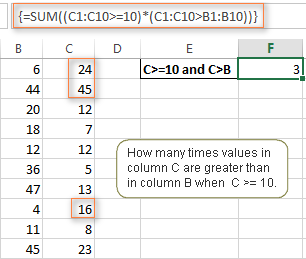
يۇقارقى فورمۇلاغا ئەمەلىي قوللىنىشچان پروگراممىنى كۆرمەمسىز؟ باشقا ئۇسۇلدا ئويلاپ بېقىڭ :)
پەرەز قىلايلى ، تۆۋەندىكى ئېكراندا كۆرسىتىلگەندەك زاكاز تىزىملىكىڭىز بار ، مەلۇم بىر كۈن ئىچىدە قانچىلىك مەھسۇلاتنىڭ تولۇق يەتكۈزۈلمىگەنلىكىنى بىلگۈڭىز كېلىدۇ. Excel نىڭ تىلىغا تەرجىمە قىلىنغاندا ، بىزدە تۆۋەندىكى شەرتلەر بار:
1-شەرت: B ئىستوندىكى قىممەت (زاكاز قىلىنغان تۈرلەر) 0
2-شەرت: C ئىستوندىكى قىممەت (يەتكۈزۈلگەن) inB ئىستونغا يەتمەيدۇ
3-شەرت: D ستوندىكى ۋاقىت (ۋاقتى) 2014-يىلى 11-ئاينىڭ 1-كۈنىگىمۇ يەتمەيدۇ. تۆۋەندىكى فورمۇلا:
=SUM((B2:B10>=0)*(B2:B10>C2:C10)*(D2:D10
ياخشى ، بۇ دەرسلىكتە سۆزلەنگەن فورمۇلا مىساللىرى پەقەت Excel SUMIFS ۋە SUMIF ئىقتىدارلىرىنىڭ ھەقىقىي قىلالايدىغان يۈزىنى سىزىپ چىقتى. ئەمما ئۈمىدۋار ، ئۇلار سىزنى توغرا يۆنىلىشكە يېتەكلەشكە ياردەم بەردى ، ھازىر سىز قانچىلىك مۇرەككەپ شارائىتنى ئويلىشىشىڭىزدىن قەتئىينەزەر Excel خىزمەت دەپتىرىڭىزدىكى قىممەتلەرنى يىغىنچاقلىيالايسىز.
چوقۇم ھازىرلىنىشى كېرەك ، تەلەپ قىلىنىدۇ. SUMIF ئىقتىدارى پەقەت بىرلا شەرتكە يول قويىدۇ. شۇنداقتىمۇ ، بىز Excel SUMIF نى كۆپ ئۆلچەم بىلەن قىممەتنى يىغىنچاقلاشقا ئىشلىتىشكە بولىدۇ دەيمىز. بۇ قانداقمۇ بولىدۇ؟ بىر نەچچە SUMIF فۇنكسىيەسىنىڭ نەتىجىسىنى قوشۇش ۋە كېيىنكى مىساللاردا كۆرسىتىلگەندەك ، SUMIF فورمۇلاسىنى سانلار گۇرپىسى بىلەن ئىشلىتىش ئارقىلىق.Excel SUMIFS ئىقتىدارى - گرامماتىكىسى & amp; ئىشلىتىش
سىز Excel دىكى SUMIFS نى ئىشلىتىپ كۆپ ئۆلچەمگە ئاساسەن شەرتلىك قىممەتنى تاپالايسىز. SUMIFS ئىقتىدارى Excel 2007 دە ئوتتۇرىغا قويۇلغان بولۇپ ، Excel 2010 ، 2013 ، 2016 ، 2019 ، 2021 ۋە Excel 365 نىڭ كېيىنكى بارلىق نەشىرلىرىدە بار.
SUMIF غا سېلىشتۇرغاندا ، SUMIFS گرامماتىكىسى سەل مۇرەككەپ. :
SUMIFS (sum_range, ئۆلچەم_range1 ، ئۆلچەم 1 ، بىر ياكى بىر قانچە كاتەكچە يىغىنچاقلىنىدۇ. بۇ يەككە ھۈجەيرە ، بىر قاتار ھۈجەيرىلەر ياكى ئىسىم قويۇلغان دائىرە بولالايدۇ. پەقەت سان بولغان ھۈجەيرىلەرلا يىغىنچاقلىنىدۇ. قۇرۇق ۋە تېكىست قىممىتىگە پەرۋا قىلىنمايدۇ. -
criteria_range1- مۇناسىۋەتلىك ئۆلچەملەر تەرىپىدىن باھالانغان بىرىنچى دائىرە ، تەلەپ قىلىنىدۇ. ئۆلچەملەرنى سان ، لوگىكىلىق ئىپادىلەش ، كاتەكچە شەكلىدە تەمىنلىيەلەيسىزپايدىلىنىش ، تېكىست ياكى باشقا Excel ئىقتىدارى. مەسىلەن ، سىز 10 ، "& gt; = 10" ، A1 ، "گىلاس" ياكى بۈگۈن () قاتارلىق ئۆلچەملەرنى ئىشلىتەلەيسىز. SUMIFS فورمۇلادا 127 دائىرە / ئۆلچەم جۈپلىرىنى ئىشلىتەلەيسىز.
ئىزاھات:> تالاش-تارتىشلار چوقۇم sum_range بىلەن ئوخشاش بولۇشى كېرەك ، يەنى ئوخشاش ساندىكى قۇر ۋە ستونلار. ئەگەر ئۇ كۆرسىتىلگەن ئۆلچەملەرنىڭ ھەممىسىگە ماس كەلسە ، يەنى بارلىق ئۆلچەملەر بۇ كاتەكچىگە ماس كېلىدۇ.
ئاساسىي SUMIFS فورمۇلا
ھازىر ، بىز Excel SUMIFS فورمۇلاسىنى كۆرۈپ باقايلى ئىككى شەرت. پەرەز قىلايلى ، سىزدە ئوخشىمىغان تەمىنلىگۈچىلەرنىڭ مېۋە-چېۋە بۇيۇملىرى تىزىلغان جەدۋەل بار. سىزدە A ئىستوندا مېۋە ئىسمى ، B ئىستوندىكى تەمىنلىگۈچىلەرنىڭ ئىسمى ، C ستوندىكى مىقدار بار. سىزنىڭ قىلماقچى بولغىنىڭىز مەلۇم مېۋە ۋە تەمىنلىگۈچىگە مۇناسىۋەتلىك سوممىنى تېپىش ، مەسىلەن. پېت تەمىنلىگەن بارلىق ئالما.

يېڭى نەرسىلەرنى ئۆگەنگەندە ، ئاددىي ئىشلاردىن باشلاش ھەمىشە ياخشى پىكىر. شۇڭا ، ئالدى بىلەن ، بىزنىڭ SUMIFS فورمۇلامىزنىڭ بارلىق تالاش-تارتىشلىرىغا ئېنىقلىما بېرەيلى:
- sum_range - C2: C9
- ئۆلچەم_range1 - A2: A9
- ئۆلچەم 1 - ". ئالما "
- ئۆلچەم_range2 - B2: B9
- ئۆلچەم 2 -"پېت"
ھازىر يۇقارقى پارامېتىرلارنى قۇراشتۇرۇڭ ، تۆۋەندىكى SUMIFS فورمۇلاغا ئېرىشىسىز:
=SUMIFS(C2:C9, A2:A9, "apples", B2:B9, "Pete")

غا فورمۇلانى تېخىمۇ مۇكەممەللەشتۈرۈڭ ، تېكىست ئۆلچىمى «ئالما» ۋە «پېت» نى كاتەكچە پايدىلانمىسى بىلەن ئالماشتۇرالايسىز. بۇ خىل ئەھۋالدا ، باشقا تەمىنلىگۈچىدىن باشقا مېۋىلەرنىڭ مىقدارىنى ھېسابلاش ئۈچۈن فورمۇلانى ئۆزگەرتمىسىڭىزمۇ بولىدۇ:
=SUMIFS(C2:C9, A2:A9, F1, B2:B9, F2)
ئەسكەرتىش. SUMIF ۋە SUMIFS نىڭ ھەر ئىككىسى تەبىئىيلا ئەھۋالغا سەزگۈر ئەمەس. ئۇلارنىڭ تېكىست قېپىنى تونۇشىغا ئېرىشىش ئۈچۈن ، Excel دىكى دېلوغا سەزگۈر SUMIF ۋە SUMIFS فورمۇلانى كۆرۈڭ. قىممەتنى بىر قانچە شەرتكە يىغىنچاقلاشنىڭ ئۇسۇللىرى ، بىز فورمۇلا مىساللىرىنى ھەر ئىككى ئىقتىدار - Excel SUMIFS ۋە SUMIF قاتارلىق كۆپ خىل ئۆلچەملەر بىلەن مۇلاھىزە قىلىمىز. ئۇلارنى توغرا ئىشلىتىش ئۈچۈن ، بۇ ئىككى ئىقتىدارنىڭ قانداق ئورتاقلىقى ۋە قانداق ئۇسۇلدا ئوخشىمايدىغانلىقىنى ئېنىق چۈشىنىشىڭىز كېرەك.
گەرچە ئورتاق قىسمى ئېنىق بولسىمۇ (مەقسەت ۋە پارامېتىر ئوخشاش) ، پەرق ئۇنچە ئېنىق ئەمەس گەرچە ئىنتايىن مۇھىم بولسىمۇ.
SUMIF بىلەن SUMIFS ئوتتۇرىسىدا 4 چوڭ پەرق بار:
- شارائىت سانى . SUMIF بىرلا ۋاقىتتا پەقەت بىرلا شەرتنى باھالايدۇ ، SUMIFS بولسا بىر قانچە ئۆلچەمنى تەكشۈرەلەيدۇ.
- گرامماتىكىسى . SUMIF ئارقىلىق ، sum_range ئەڭ ئاخىرقى ۋە ئىختىيارى تاللانما - ئەگەر ئېنىقلانمىسا ، دائىرە تالاش-تارتىشىدىكى قىممەتلەر يىغىنچاقلىنىدۇ. SUMIFS ، sum_range بىرىنچى ۋە تەلەپ قىلىنغان تالاش-تارتىش.
- دائىرىنىڭ چوڭ-كىچىكلىكى. چوڭلۇقى ۋە شەكلى دائىرە بولۇپ ، سول ئۈستى كاتەكچىنىڭ ئوڭ تەرىپى بولسىلا. Excel SUMIFS دا ، ھەر بىر ئۆلچەم_ رەت چوقۇم sum_range تالاش-تارتىشى بىلەن ئوخشاش ساندىكى قۇر ۋە ستوننى ئۆز ئىچىگە ئېلىشى كېرەك.
مەسىلەن ، SUMIF (A2: A9, F1, C2: C18) توغرا نەتىجىنى قايتۇرىدۇ ، چۈنكى sum_range تالاش-تارتىش (C2) دىكى ئەڭ سول ھۈجەيرە توغرا. شۇڭا ، Excel ئاپتوماتىك تۈزىتىش ئېلىپ بارىدۇ ھەمدە sum_range دىكى دائىرە دىكىگە ئوخشاش نۇرغۇن ئىستون ۋە قۇرلارنى ئۆز ئىچىگە ئالىدۇ. a #VALUE! خاتالىق.
- ئىشلەتكىلى بولىدۇ . SUMIF بارلىق Excel نۇسخىلىرىدا بار ، 365-يىلدىن 2000-يىلغىچە. SUMIFS Excel 2007 ۋە ئۇنىڭدىن يۇقىرى نەشرىدە بار. )
Excel دا SUMIFS نى قانداق ئىشلىتىش - فورمۇلا مىساللىرى
بىر ئاز ئىلگىرى ، بىز ئىككى تېكىست ئۆلچىمى بىلەن ئاددىي SUMIFS فورمۇلانى مۇزاكىرە قىلدۇق. ئوخشاش ئۇسۇلدا ، سىز Excel SUMIFS نى سان ، چېسلا ، لوگىكىلىق ئىپادىلەش ۋە باشقا Excel ئىقتىدارلىرى ئارقىلىق ئىپادىلىنىدىغان كۆپ خىل ئۆلچەم بىلەن ئىشلىتەلەيسىز.
مىسال 1. سېلىشتۇرۇش تىجارەتچىلىرى بىلەن Excel SUMIFS
مېۋىمىزدە تەمىنلىگۈچىلەر جەدۋىلىنى پەرەز قىلايلى ، سىز مايكنىڭ بارلىق ماللىرىنى Qty بىلەن يىغىنچاقلىماقچى. 200 ياكى ئۇنىڭدىن يۇقىرى.بۇنى قىلىش ئۈچۈن سىز 2-ئۆلچەمدە سېلىشتۇرۇش مەشغۇلاتچىسى «چوڭ ياكى تەڭ» (& gt; =) نى ئىشلىتىپ ، تۆۋەندىكى SUMIFS فورمۇلاغا ئېرىشىسىز:
=SUMIFS(C2:C9,B2:B9,"Mike",C2:C9,">=200")

ئەسكەرتىش. Excel SUMIFS فورمۇلاسىدا سېلىشتۇرۇش تىجارەتچىلىرى بىلەن لوگىكىلىق ئىپادىلەشنىڭ ھەمىشە قوش تىرناق ئىچىدە بولۇشى كېرەكلىكىگە دىققەت قىلىڭ.
Excel SUMIF ئىقتىدارىنى مۇزاكىرە قىلغاندا مۇمكىن بولغان بارلىق سېلىشتۇرۇش تىجارەتچىلىرىنى تەپسىلىي بايان قىلدۇق ، ئوخشاش مەشغۇلاتچىلارنى SUMIFS ئۆلچىمىدە ئىشلىتىشكە بولىدۇ. مەسىلەن ، C2 ھۈجەيرىسىدىكى بارلىق قىممەتلەرنىڭ يىغىندىسىنى قايتۇرۇش بىلەن تۆۋەندىكى فورمۇلا 200 دىن چوڭ ياكى تەڭ ، 300 دىن تۆۋەن ياكى تەڭ.
=SUMIFS(C2:C9, C2:C9,">=200", C2:C9,"<=300")
مىسال 2. چېسلا بىلەن Excel SUMIFS نى ئىشلىتىش
نۆۋەتتىكى چېسلاغا ئاساسەن قىممەتنى كۆپ ئۆلچەم بىلەن يىغىنچاقلىماقچى بولسىڭىز ، تۆۋەندە كۆرسىتىلگەندەك ، SUMIFS ئۆلچىمىڭىزدىكى TODAY () ئىقتىدارىنى ئىشلىتىڭ. تۆۋەندىكى فورمۇلا D ئىستوندىكى قىممەتنى يىغىنچاقلايدۇ ، ئەگەر C ستوندىكى ماس كېلىدىغان ۋاقىت يېقىنقى 7 كۈن ئىچىدە بولسا ، بۈگۈننى ئۆز ئىچىگە ئالىدۇ:
=SUMIFS(D2:D10, C2:C10,">="&TODAY()-7, C2:C10,"<="&TODAY())

ئەسكەرتىش. ئۆلچەمدە لوگىكىلىق مەشغۇلاتچى بىلەن بىللە باشقا بىر Excel ئىقتىدارىنى ئىشلەتكەندە ، ئامپېرس (& amp;) نى ئىشلىتىپ بىر قۇرنى بىرلەشتۈرۈشىڭىز كېرەك ، مەسىلەن "& lt; =" & amp; TODAY ().
مۇشۇنىڭغا ئوخشاش ئۇسۇلدا ، سىز Excel SUMIF ئىقتىدارىنى ئىشلىتىپ ، مەلۇم ۋاقىت دائىرىسىدىكى قىممەتنى يىغىنچاقلىيالايسىز. مەسىلەن ، تۆۋەندىكى SUMIFS فورمۇلاسى C2: C9 كاتەكچىلىرىدىكى قىممەتنى قوشىدۇ ، ئەگەر B ئىستوندىكى ۋاقىت 2014-يىلى 1-ئۆكتەبىردىن 2014-يىلغىچە بولسا.2014-يىلى 10-ئاينىڭ 31-كۈنىدىن باشلاپ ، ئۆز ئىچىگە ئالىدۇ. بېرىلگەن ۋاقىت دائىرىسى. قانداقلا بولمىسۇن ، Excel SUMIFS تېخىمۇ ئاسان ۋە تېخىمۇ چۈشىنىشلىك ، شۇنداق ئەمەسمۇ؟ قۇرۇق ياكى قۇرۇق بولمىغان كاتەكچىلەرگە ماس كېلىدىغان قىممەتلەرنى يىغىنچاقلاش كېرەك.
| ئۆلچەم | چۈشەندۈرۈش | فورمۇلا مىسالى | |
|---|---|---|---|
| ئوچۇق ھۈجەيرىلەر 30> | = SUMIFS (C2: C10, A2: A10, "=", B2: B10, "=") |
A ۋە B ئىستوندىكى ماس كاتەكچىلەر مۇتلەق قۇرۇق بولسا C2: C10 كاتەكچىلىرىدىكى يىغىندى قىممىتى.
C2: C10 كاتەكچىلىرىدىكى يىغىندى قىممىتى يۇقىرىدىكى فورمۇلا بىلەن ئوخشاش ، ئەمما ئىچىدە قۇرۇق سىزىقلارنى ئۆز ئىچىگە ئالىدۇ.
ياكى
SUM / LEN
= SUM (( C2: C10) * (LEN (A2: A10) & gt; 0) * (LEN (B2: B10) & gt; 0)) B قۇرۇق ئەمەس ، ئۇزۇنلۇقى نۆل بولغان كاتەكچىلەر ئۆز ئىچىگە ئالمايدۇ. پەرەز قىلايلى ، سىزدە B ئىستوندا زاكاز ۋاقتى ، C ۋە Qty تۈرىدە مال تاپشۇرۇش ۋاقتى بار. D. ئىستوندا تېخى يەتكۈزۈلمىگەن مەھسۇلاتلارنىڭ ئومۇمىي مىقدارىنى قانداق تاپىسىز؟ دېمەك ، سىز B ئىستوندىكى بوش بولمىغان كاتەكچىلەرگە ۋە C ئىستوندىكى قۇرۇق ھۈجەيرىلەرگە ماس كېلىدىغان قىممەتنىڭ يىغىندىسىنى بىلگۈڭىز كېلىدۇ.
ھەل قىلىش چارىسى SUMIFS فورمۇلاسىنى 2 ئۆلچەم بىلەن ئىشلىتىش:
=SUMIFS(D2:D10, B2:B10,"", C2:C10,"=")

Excel SUMIF نى كۆپ OR ئۆلچىمى بىلەن ئىشلىتىش
بۇ دەرسلىكنىڭ بېشىدا كۆرسىتىلگەندەك ، SUMIFS ئىقتىدارى AND لوگىكا بىلەن لايىھەلەنگەن. ئەمما سىز بىر قانچە OR ئۆلچىمى بىلەن قىممەتنى يىغىنچاقلاشقا توغرا كەلسە ، يەنى كەم دېگەندە بىر شەرت ھازىرلانغان ۋاقىتتا قانداق قىلىش كېرەك؟
مىسال 1. SUMIF + SUMIF
ئەڭ ئاددىي ھەل قىلىش چارىسى نەتىجىنى يەكۈنلەش. بىر نەچچە SUMIF تەرىپىدىن قايتۇرۇلغانئىقتىدارلىرى. مەسىلەن ، تۆۋەندىكى فورمۇلا مايك ۋە جون يەتكۈزگەن مەھسۇلاتلارنىڭ ئومۇمىي مىقدارىنى قانداق تېپىشنى كۆرسىتىپ بېرىدۇ:
=SUMIF(C2:C9,"Mike",D2:D9) + SUMIF(C2:C9,"John",D2:D9)

كۆرگىنىڭىزدەك ، تۇنجى SUMIF ئىقتىدارى «Mike» غا ماس كېلىدىغان مىقدارنى قوشىدۇ ، باشقا SUMIF ئىقتىدارى «جون» غا مۇناسىۋەتلىك سوممىنى قايتۇرىدۇ ، ئاندىن سىز بۇ 2 ساننى قوشىسىز.
مىسال 2. SUM & amp; سانلار گۇرپىسى بىلەن SUMIF
يۇقارقى ھەل قىلىش چارىسى ناھايىتى ئاددىي بولۇپ ، پەقەت بىر قانچە ئۆلچەم بولغاندا خىزمەتنى تېز ئورۇندىيالايدۇ. ئەمما سىز بىر قانچە OR شارائىتى بىلەن قىممەتنى يىغىنچاقلىماقچى بولسىڭىز ، SUMIF + SUMIF فورمۇلا زور دەرىجىدە چوڭىيىشى مۇمكىن. بۇ خىل ئەھۋالدا ، تېخىمۇ ياخشى ئۇسۇل SUMIF فۇنكىسىيەسىدە سانلار گۇرپىسى ئۆلچىمى نى ئىشلىتىش. ئەمدى بۇ خىل ئۇسۇلنى تەكشۈرۈپ باقايلى. 0> ئالدىنقى مىسالدا ، ئەگەر سىز جون ، مايك ۋە پېت تەمىنلىگەن مەھسۇلاتلارنى يىغىنچاقلىماقچى بولسىڭىز ، سىزنىڭ گۇرۇپپا ئۆلچىمىڭىز {«جون» ، «مايك» ، «پېت» like غا ئوخشايدۇ. تولۇق SUMIF ئىقتىدارى بولسا SUMIF(C2:C9, {"John","Mike","Pete"} ,D2:D9) .
3 قىممەتتىن تەركىب تاپقان سانلار گۇرپىسى سىزنىڭ SUMIF فورمۇلاڭىزنى ئۈچ ئايرىم نەتىجىنى قايتۇرۇشقا مەجبۇرلايدۇ ، ئەمما فورمۇلانى بىر كاتەكچىگە يازغانلىقىمىز ئۈچۈن ، ئۇ پەقەت بىرىنچى نەتىجىنىلا قايتۇرىدۇ - يەنى جون يەتكۈزگەن مەھسۇلاتلارنىڭ ئومۇمىي سانى. بۇ سانلار گۇرپىسى ئۆلچىمىگە ئېرىشىش ئۈچۈن ،

